Während Technologiegiganten wie Apple und Samsung ausgeklügelte Methoden zur Ortung verlorener Geräte entwickelt haben – selbst wenn diese ausgeschaltet oder zurückgesetzt wurden – hinkte Google in diesem Bereich stets hinterher. Dies zeigt sich besonders bei Chromebooks. Die meisten Chromebooks verfügen nicht über einen GPS-Chip und nur wenige bieten eine mobile Datenverbindung. Das Auffinden eines verlorenen Chromebooks gestaltet sich daher als Herausforderung. In diesem Tutorial zeigen wir Ihnen dennoch eine einfache Methode, um ein verlorenes Chromebook mithilfe Ihres Google-Kontos zu lokalisieren. Zusätzlich können Sie Ihr Chromebook fernsteuern und Ihr Google-Konto umgehend abmelden. Wenn Sie also Ihr Chromebook mit der Funktion „Mein Chromebook suchen“ finden möchten, folgen Sie einfach den nachstehenden Schritten.
So finden Sie ein verlorenes Chromebook (2023)
In dieser Anleitung erfahren Sie, wie Sie den ungefähren Standort Ihres verlorenen Chromebooks ermitteln und Ihr Google-Konto schützen können. Darüber hinaus geben wir Ihnen Tipps zur Einrichtung von Chrome Remote Desktop, falls Sie sich in einem Gebiet mit erhöhtem Diebstahlrisiko befinden. Beide Methoden werden in der folgenden Tabelle erläutert.
So verfolgen Sie ein verlorenes Chromebook mit Ihrem Google-Konto
Bevor wir beginnen, möchten wir klarstellen, dass die Google-Funktion „Mein Gerät finden“ nicht zur Ortung eines verlorenen Chromebooks geeignet ist. Diese Funktion ist ausschließlich für Android-Geräte mit GPS-Chip verfügbar. Eine Echtzeit-Verfolgung Ihres Chromebooks ist somit nicht möglich. Sie können jedoch Ihr Google-Konto effektiv schützen, indem Sie sich aus der Ferne abmelden.
Sie können zudem anhand der IP-Adresse eine ungefähre Vorstellung vom Standort des Geräts erhalten. Diese Angabe ist zwar nicht präzise, ermöglicht es Ihnen jedoch, zumindest die Stadt oder das Land zu identifizieren, in dem Ihr Chromebook verloren gegangen ist. Im Folgenden sind die Schritte aufgeführt, die Sie unternehmen sollten, nachdem Ihr Chromebook verloren gegangen ist.
1. Suchen Sie einen anderen Computer oder das Gerät einer anderen Person und öffnen Sie Chrome im Inkognito-Modus, um privat zu surfen. Gehen Sie nun zu myaccount.google.com/device-activity und melden Sie sich mit dem Google-Konto an, das mit Ihrem verlorenen Chromebook verknüpft war.
2. Hier wird eine Liste aller Geräte angezeigt, die mit Ihrem Google-Konto angemeldet sind. Suchen Sie Ihr verlorenes Chromebook in der Liste und klicken Sie darauf, um die Details anzuzeigen.
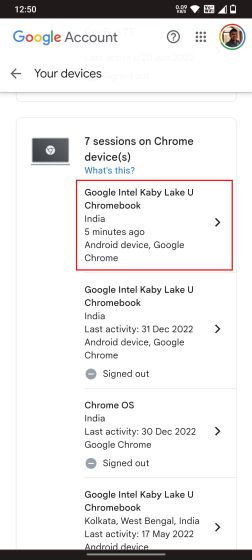
3. Unter „Letzte Aktivität“ finden Sie den Standort, an dem Ihr Gerät zuletzt mit Google-Systemen kommuniziert hat. Beachten Sie, dass der Standort anhand der IP-Adresse des Internetdienstanbieters geschätzt wird und daher ungenau sein kann.
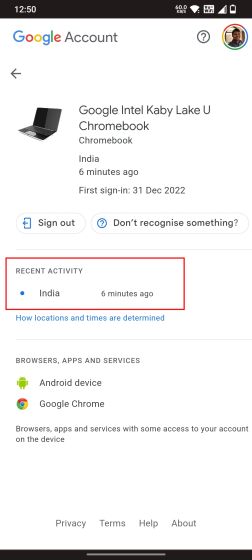
4. Um Ihr Google-Konto zu schützen, klicken Sie nun auf „Abmelden“ und bestätigen Sie die Aktion.
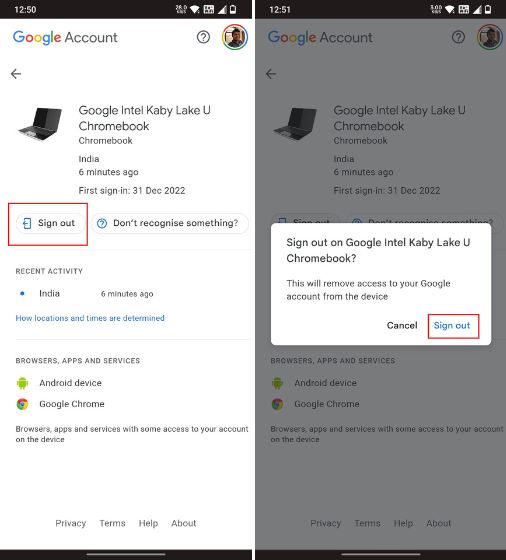
5. Ihr Google-Konto wird automatisch von Ihrem Chromebook abgemeldet, sobald es wieder eine Internetverbindung herstellt. Bleibt das Gerät offline, muss ein Powerwash durchgeführt werden, wodurch Ihr Google-Konto und alle Offline-Dateien entfernt werden. Dies verhindert, dass Unbefugte auf Ihre persönlichen Daten oder Ihr Google-Konto auf dem gestohlenen Chromebook zugreifen können.
Chrome Remote Desktop in diebstahlgefährdeten Gebieten einrichten
Wenn Sie sich in einem Gebiet mit hohem Diebstahlrisiko aufhalten, ist es ratsam, Chrome Remote Desktop im Voraus einzurichten. Dadurch können Sie persönliche Dateien aus der Ferne löschen und Ihr Google-Konto vom Chromebook entfernen, sofern das Gerät noch mit dem Internet verbunden ist. Sie können auch das Passwort Ihres Chromebooks ändern und weitere gewünschte Anpassungen vornehmen. Um dies zu realisieren, benötigen Sie einen anderen Computer (PC oder Mac). Bevor Sie sich also in ein Gebiet mit erhöhter Diebstahlgefahr begeben, befolgen Sie die folgenden Schritte, um auf persönliche Dateien zuzugreifen und diese auf einem verlorenen Chromebook zu löschen.
1. Öffnen Sie auf einem anderen Computer die Seite remotedesktop.google.com/access und melden Sie sich mit dem Google-Konto an, das mit Ihrem Chromebook verknüpft ist. Klicken Sie anschließend auf die Schaltfläche „Herunterladen“ und befolgen Sie die Anweisungen auf dem Bildschirm.
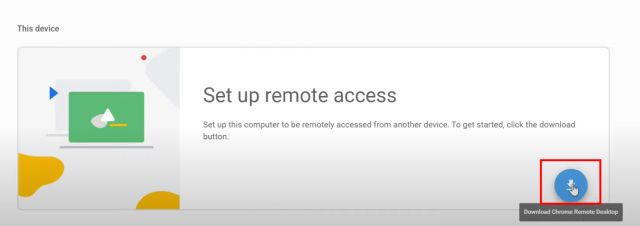
2. Sie müssen die Chrome Remote Desktop-Erweiterung installieren und ein Programm von der Seite herunterladen.
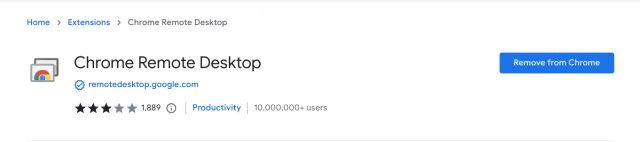
3. Klicken Sie anschließend auf „Fernzugriff einrichten“ und geben Sie einen Namen für Ihren Computer ein.
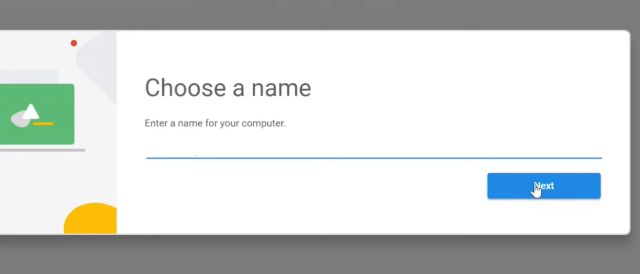
4. Legen Sie nun eine 6-stellige PIN fest.

5. Wechseln Sie zu Ihrem Chromebook und öffnen Sie dieselbe Webseite, indem Sie zu remotedesktop.google.com/access gehen. Doppelklicken Sie auf den gerade eingerichteten Computer und geben Sie die zuvor erstellte PIN ein.
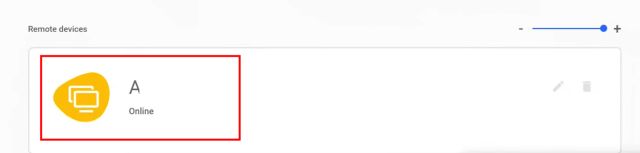
6. Der Fernzugriff zwischen Ihrem Chromebook und einem anderen Computer ist nun eingerichtet. Sie können jederzeit von einem anderen PC oder Mac auf Ihr verlorenes Chromebook zugreifen, um sensible Dateien zu finden und zu löschen, ohne dass Benutzeraktionen am Chromebook erforderlich sind.
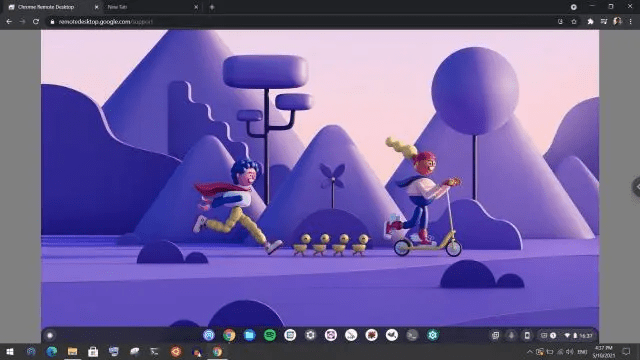
Finden Sie Ihr verlorenes Chromebook über Ihr Google-Konto
So können Sie Ihr verlorenes Chromebook orten und eine grobe Schätzung des Standorts erhalten. Am wichtigsten ist, dass Sie Ihr Google-Konto vor unbefugtem Zugriff schützen können. Wie bereits erwähnt, sollten Sie Chrome Remote Desktop einrichten, wenn Sie planen, sich in einem Gebiet mit erhöhtem Diebstahlrisiko aufzuhalten. Auf diese Weise können Sie Ihr Chromebook von einem anderen Computer aus steuern. Das war’s von unserer Seite. Wenn Sie ein verlorenes oder gestohlenes Android-Gerät lokalisieren möchten, lesen Sie unser entsprechendes Tutorial. Und für die Ortung eines iPhones, selbst wenn es ausgeschaltet oder zurückgesetzt wurde, haben wir eine ausführliche Anleitung für Sie. Bei Fragen stehen wir Ihnen gerne im Kommentarbereich zur Verfügung.